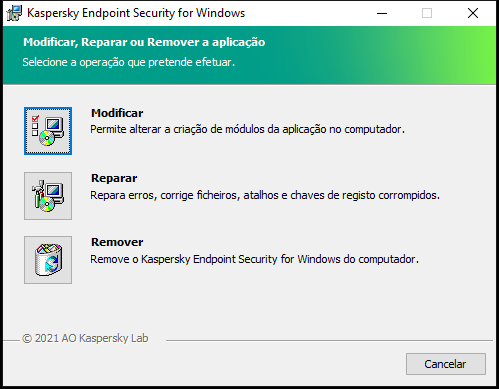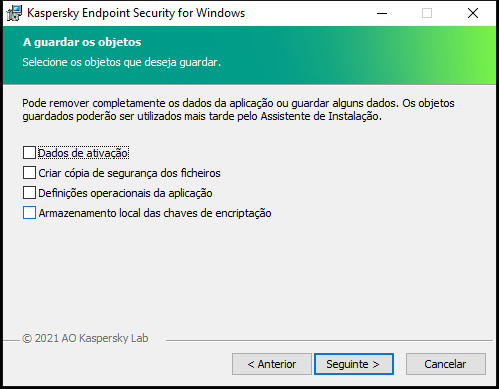Remover a aplicação
Remover o Kaspersky Endpoint Security deixa o computador e os dados do utilizador desprotegidos relativamente a ameaças.
Ao instalar, se atualizar ou desinstalar o Kaspersky Endpoint Security, poderão ocorrer erros. Para obter mais informações sobre como solucionar esses erros, consulte o Base de conhecimento de Suporte Técnico.
Remover a aplicação remotamente através do Kaspersky Security Center
Pode desinstalar remotamente a aplicação usando a tarefa Uninstall application remotely. Ao executar a tarefa, o Kaspersky Endpoint Security transfere a utilitário de desinstalação da aplicação para o computador do utilizador. O utilitário será removido automaticamente após a conclusão da desinstalação da aplicação.
Como remover a aplicação através da Consola de administração (MMC)
- Na Consola de Administração, dirija-se à pasta Administration Server → Tasks.
A lista de tarefas é aberta.
- Selecione o botão New task.
O Assistente de Tarefas é iniciado. Siga as instruções do Assistente.
Passo 1. Selecionar o tipo de tarefa
Selecione Kaspersky Security Center Administration Server → Additional → Uninstall application remotely.
Passo 2. Selecionar a aplicação a remover
Selecione Uninstall application supported by Kaspersky Security Center.
Passo 3. Definições da tarefa para desinstalação da aplicação
Selecione Kaspersky Endpoint Security for Windows (12.3).
Passo 4. Desinstalar definições de utilitários
Configure as seguintes definições adicionais da aplicação:
- Force download of the uninstallation utility. Selecionar o método de entrega do utilitário:
- Using Network Agent. Se o Agente de Rede não tiver sido instalado no computador, o primeiro Agente de Rede será instalado utilizando as ferramentas do sistema operativo. O Kaspersky Endpoint Security é então desinstalado pelas ferramentas do Agente de Rede.
- Using operating system resources through Administration Server. O utilitário será entregue a computadores do cliente utilizando os recursos do sistema operativo através do Servidor de administração. Pode selecionar esta opção se nenhum Agente de Rede for instalado no computador cliente, mas o computador cliente está na mesma rede que o Servidor de administração.
- Using operating system resources through distribution points. O utilitário é transmitido aos computadores do cliente utilizando recursos do sistema operativo através de pontos de distribuição. Pode selecionar esta opção se houver pelo menos um ponto de distribuição na rede. Para obter mais informação detalhadas sobre os pontos de distribuição, consulte a Ajuda do Kaspersky Security Center.
- Verify operating system type before downloading. Se necessário, desmarque esta caixa de verificação. Isto permite-lhe evitar a transferência do utilitário de desinstalação se o sistema operativo do computador não cumprir os requisitos do software. Pode ignorar esta verificação se tiver a certeza que o sistema operativo do computador cumpre os requisitos do software.
Se a operação de desinstalação da aplicação estiver protegida por password, faça o seguinte:
- Selecione a caixa de verificação Use uninstallation password.
- Selecione o botão Edit.
- Introduza a password da conta do KLAdmin.
Passo 5. Selecionar a definição de reinicialização do sistema operativo
Após a desinstalação da aplicação, é necessário uma reinicialização. Selecione a ação que será executada para reiniciar o computador.
Passo 6. Selecionar os dispositivos aos quais a tarefa será atribuída
Selecione os computadores nos quais a tarefa será executada. Estão disponíveis as seguintes opções:
- Atribua a tarefa a um grupo de administração. Neste caso, a tarefa é atribuída a computadores incluídos num grupo de administração criado anteriormente.
- Selecione os computadores detetados pelo Servidor de administração na rede: unassigned devices. Os dispositivos específicos podem incluir dispositivos em grupos de administração bem como dispositivos não atribuídos.
- Especifique os endereços do dispositivo manualmente ou importe endereços da lista. Pode especificar nomes de NetBIOS, endereços IP e sub-redes de IP de dispositivos aos quais quer atribuir a tarefa.
Passo 7. Selecionar a conta para executar a tarefa
Selecione a conta para instalar o Agente de Rede utilizando as ferramentas do sistema operativo. Neste caso, os direitos de administrador são necessitados para o acesso do computador. Pode adicionar múltiplas contas. Se uma conta não tiver direitos suficientes, o Assistente de Instalação utiliza a conta seguinte. Não tem de selecionar uma conta se desinstalar o Kaspersky Endpoint Security utilizando ferramentas do Agente de Rede.
Passo 8. Configurar um agendamento de início de uma tarefa
Configure um agendamento para iniciar uma tarefa, por exemplo, manualmente ou quando o computador estiver ocioso.
Passo 9. Definir o nome da tarefa
Introduza um nome para a tarefa, por exemplo, Desinstalar o Kaspersky Endpoint Security 12.3.
Passo 10. Concluir a criação da tarefa
Sair do Assistente. Se necessário, selecione a caixa de verificação Run the task after the Wizard finishes. Pode controlar o progresso da tarefa nas propriedades da tarefa.
A aplicação será desinstalada no modo não assistido.
Como remover aplicações através da Consola Web e Consola de Nuvem
- Na janela principal da Consola Web, selecione Devices → Tasks.
A lista de tarefas é aberta.
- Selecione o botão Add.
O Assistente de Tarefas é iniciado. Siga as instruções do Assistente.
Passo 1. Configurar definições da tarefa geral
Configurar definições da tarefa geral:
- Na lista pendente Application, selecione Kaspersky Security Center.
- Na lista pendente Task type, selecione Uninstall application remotely.
- No campo Task name, introduza uma breve descrição, por exemplo, Uninstall Kaspersky Endpoint Security from Technical Support computers.
- No bloco Select devices to which the task will be assigned, selecione o âmbito de tarefa.
Passo 2. Selecionar os dispositivos aos quais a tarefa será atribuída
Selecione os computadores nos quais a tarefa será executada. Por exemplo, selecione um grupo de administração separado ou compile uma seleção.
Passo 3. Configurar as definições de desinstalação da aplicação
Neste passo, configure as definições de desinstalação da aplicação:
- Selecione Uninstall managed application.
- Selecione Kaspersky Endpoint Security for Windows (12.3).
- Force download of the uninstallation utility. Selecionar o método de entrega do utilitário:
- Using Network Agent. Se o Agente de Rede não tiver sido instalado no computador, o primeiro Agente de Rede será instalado utilizando as ferramentas do sistema operativo. O Kaspersky Endpoint Security é então desinstalado pelas ferramentas do Agente de Rede.
- Using operating system resources through Administration Server. O utilitário será entregue a computadores do cliente utilizando os recursos do sistema operativo através do Servidor de administração. Pode selecionar esta opção se nenhum Agente de Rede for instalado no computador cliente, mas o computador cliente está na mesma rede que o Servidor de administração.
- Using operating system resources through distribution points. O utilitário é transmitido aos computadores do cliente utilizando recursos do sistema operativo através de pontos de distribuição. Pode selecionar esta opção se houver pelo menos um ponto de distribuição na rede. Para obter mais informação detalhadas sobre os pontos de distribuição, consulte a Ajuda do Kaspersky Security Center.
- No campo Maximum number of concurrent downloads, defina um limite no número de pedidos enviados ao Administration Server para transferir o utilitário de desinstalação da aplicação. Um número limite de pedidos ajudará a impedir uma sobrecarga na rede.
- No campo Maximum number of uninstallation attempts, defina um número limite de tentativas de desinstalação da aplicação. Se desinstalação do Kaspersky Endpoint Security terminar com um erro, a tarefa iniciará automaticamente a desinstalação novamente.
- Se necessário, desmarque a caixa de verificação Verify operating system type before downloading. Isto permite-lhe evitar a transferência do utilitário de desinstalação se o sistema operativo do computador não cumprir os requisitos do software. Pode ignorar esta verificação se tiver a certeza que o sistema operativo do computador cumpre os requisitos do software.
Passo 4. Selecionar a conta para executar a tarefa
Selecione a conta para instalar o Agente de Rede utilizando as ferramentas do sistema operativo. Neste caso, os direitos de administrador são necessitados para o acesso do computador. Pode adicionar múltiplas contas. Se uma conta não tiver direitos suficientes, o Assistente de Instalação utiliza a conta seguinte. Não tem de selecionar uma conta se desinstalar o Kaspersky Endpoint Security utilizando ferramentas do Agente de Rede.
Passo 5. Completar a criação da tarefa
Termine o assistente clicando no botão Finish. Será apresentada uma nova tarefa na lista de tarefas.
Para executar uma tarefa, selecione a caixa de seleção em frente da tarefa e clique no botão Start. A aplicação será desinstalada no modo não assistido. Após a conclusão da desinstalação, o Kaspersky Endpoint Security apresenta um aviso para reiniciar o computador.
Se a operação de desinstalação da aplicação estiver protegido por password, introduza a password da conta KLAdmin nas propriedades da tarefa Uninstall application remotely. Sem a password, a tarefa não será executada.
Para usar a password da conta KLAdmin na tarefa Desinstalar aplicação remotamente:
- Na janela principal da Consola Web, selecione Devices → Tasks.
A lista de tarefas é aberta.
- Clique na tarefa do Kaspersky Security Center Uninstall application remotely.
É apresentada a janela de propriedades da tarefa.
- Selecione o separador Application settings.
- Selecione a caixa de verificação Use uninstallation password.
- Introduza a password da conta do KLAdmin.
- Guarde as suas alterações.
Reinicie o computador para concluir a desinstalação. Para o fazer, o Agente de Rede apresenta uma janela pop-up.
Remover a aplicação remotamente através do Active Directory
Pode desinstalar remotamente a aplicação utilizando uma política de grupo do Microsoft Windows. Para desinstalar a aplicação, tem de abrir a Consola de Gestão da Política de Grupo (gpmc.msc) e utilizar o Editor da Política de Grupo para criar uma tarefa de remoção da aplicação (para mais detalhes, visite o site de suporte técnico da Microsoft).
Se a operação de desinstalação da aplicação estiver protegida por password, tem de fazer o seguinte:
- Criar um ficheiro BAT com o seguinte conteúdo:
msiexec.exe /x<GUID> KLLOGIN=<user name> KLPASSWD=<password> /qn
<GUID> é a ID única da aplicação. Para ver o GUID da aplicação, utilize o seguinte comando:
wmic product where "Name like '%Kaspersky Endpoint Security%'" get Name, IdentifyingNumber
Exemplo:
msiexec.exe /x{6BB76C8F-365E-4345-83ED-6D7AD612AF76} KLLOGIN=KLAdmin KLPASSWD=!Password1 /qn
|
- Crie uma nova política do Microsoft Windows para os computadores na Consola de Gestão da Política do Grupo (gpmc.msc).
- Utilize a nova política para executar o ficheiro BAT criado nos computadores.
Remover a aplicação localmente
Também pode remover a aplicação localmente, usando o Assistente de Configuração. O Kaspersky Endpoint Security é removido usando o método normal para um sistema operativo Windows, que é através do Painel de Controlo. O Assistente de configuração é iniciado. Siga as instruções apresentadas no ecrã.
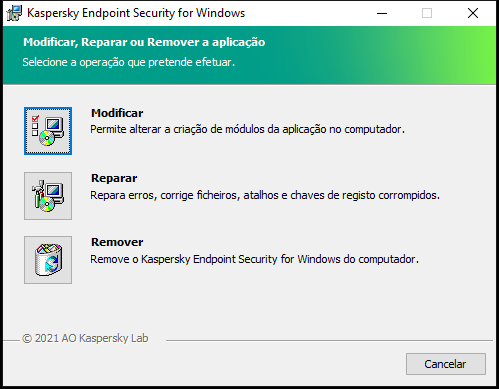
Selecionar a operação de remoção da aplicação
Pode especificar que dados são utilizados pela aplicação que quer guardar para uso futuro, durante a próxima instalação da aplicação (por exemplo, ao atualizar para uma versão mais recente da aplicação). Se não especificar quaisquer dados, a aplicação será totalmente removida (veja a figura abaixo).
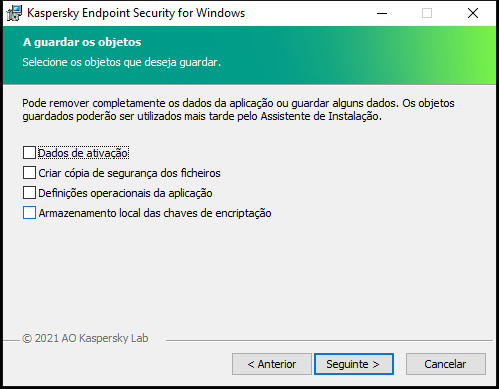
Guardar dados após a remoção
Pode guardar os seguintes dados:
- Dados de ativação, que lhe permite evitar a ativação da aplicação novamente. O Kaspersky Endpoint Security adiciona automaticamente uma chave de licença se a validade da licença não tiver expirado antes da instalação.
- Criar cópia de segurança dos ficheiros – ficheiros verificados pela aplicação e colocados na Cópia de Segurança.
Os ficheiros de Cópia de segurança que são guardados após a remoção da aplicação podem ser acedidos apenas a partir da mesma versão da aplicação que foi utilizada para guardá-los.
Se pretender utilizar os objetos de Cópia de Segurança após a remoção da aplicação, tem de restaurar esses objetos antes de remover a aplicação. Contudo, os peritos da Kaspersky não recomendam restaurar os ficheiros de Cópia de segurança, uma vez que tal pode prejudicar o computador.
- Definições operacionais da aplicação – valores das definições da aplicação selecionados durante a configuração da aplicação.
- Armazenamento local das chaves de encriptação – dados que fornecem acesso a ficheiros e unidades que foram encriptados antes da remoção da aplicação. Para garantir o acesso a ficheiros e unidades encriptados, certifique-se de que selecionou a funcionalidade de encriptação dos dados ao reinstalar o Kaspersky Endpoint Security. Nenhuma ação adicional é necessária para acesso a ficheiros e unidades encriptados anteriormente.
Também pode eliminar a aplicação localmente utilizando a command line.
Topo da página